
![]()
Tris Spéciaux de Sélection.
Alors que nous sommes dans la procédure d’ajout, modification ou suppression de Critères spéciaux, nous avons aussi la possibilité d’ajouter, modifier ou supprimé un Tri.
Dans le cas du choix de pratiquer la sélection d’Elèves, d’Etudiants, d’Enseignants… directement en usant des Critères spéciaux, le logiciel ProEco triera par défaut les éléments par ordre alphabétique. Il suffira, pour s’en rendre compte de cliquer sur la grosse flèche mauve vers la droite située dans le bas de la fenêtre pour voir que ceux-ci seront bien triés de la sorte.
![]()
![]() Attention ! Dans le cas où, avant de cliquer sur l’onglet latéral : ‘Spéciaux’ pour générer des Critères Spéciaux, dans la colonne : ‘Ordre de tri’ de l’écran : Sélection par Critères on aurait sélectionné
Attention ! Dans le cas où, avant de cliquer sur l’onglet latéral : ‘Spéciaux’ pour générer des Critères Spéciaux, dans la colonne : ‘Ordre de tri’ de l’écran : Sélection par Critères on aurait sélectionné ![]() UNE rubrique telle que : ‘Dates Naissance’, ‘Classes’, ‘Codes Postaux’,… ProEco privilégiera ce Tri par défaut !
UNE rubrique telle que : ‘Dates Naissance’, ‘Classes’, ‘Codes Postaux’,… ProEco privilégiera ce Tri par défaut !
![]() Encoder et Modifier un TRI.
Encoder et Modifier un TRI.
Ce bouton, comme son intitulé ne l’indique pas, a en fait deux fonctions. La première est d’ajouter un ou plusieurs Tri(s) et la seconde de les modifier. Lorsque vous cliquerez sur ce bouton, nous allons permettre à ProEco, de trier nos Elèves, Enseignants, Cours… comme nous le souhaitons.
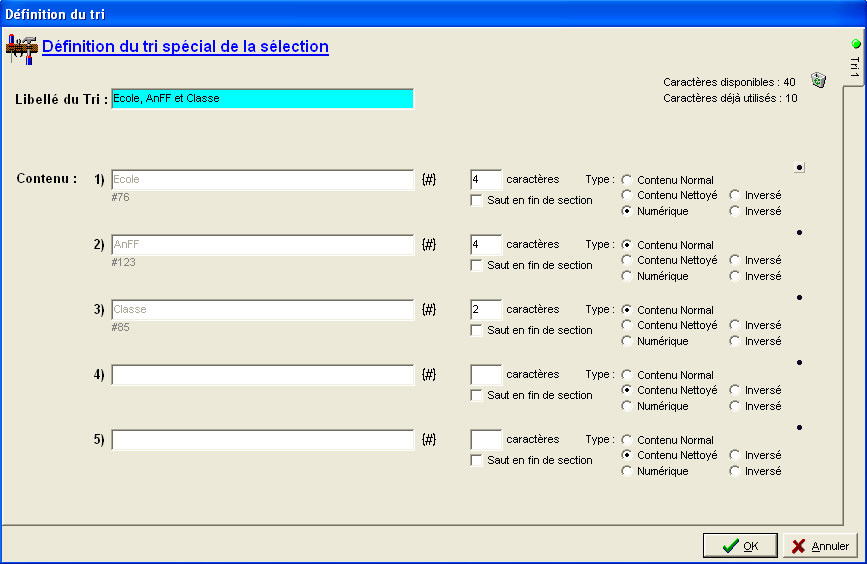
Une fois, que l’on aura ciblé au plus près les Elèves, Enseignants, Cours… que nous désirons sélectionner, il nous sera loisible de les trier. S’il s’agit d’Elève ou Enseignants, nous pourrions les trier par… sexe, par… ville de résidence, par… date de naissance. Même nous pourrions cumuler ces Tris à loisir.
Pour opérer, cliquons sur le bouton représentant un symbole dièse entre parenthèses ![]() . Tout comme pour les Critères, ProEco ouvrira une fenêtre similaire qui permettra de choisir un champ dans un Thème.
. Tout comme pour les Critères, ProEco ouvrira une fenêtre similaire qui permettra de choisir un champ dans un Thème.
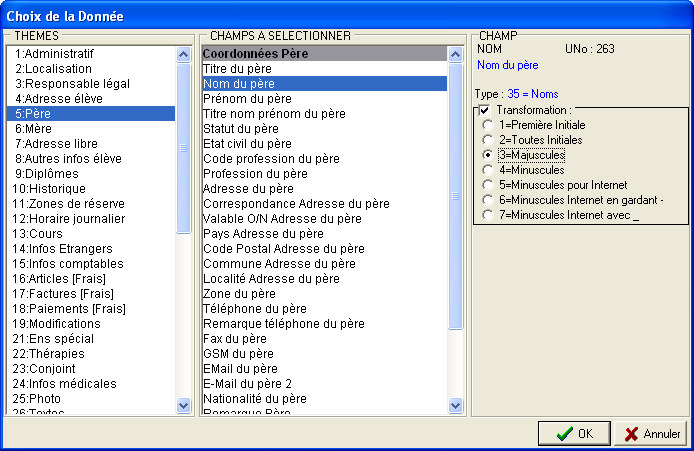
En cochant ![]() l’option : ‘Transformation :’, les ‘Radio-boutons’
l’option : ‘Transformation :’, les ‘Radio-boutons’ ![]() deviendront accessible. En fonction du champ choisi, les types de transformation pourront varier en nombre ainsi qu’en mode. Si vous ne cochez pas
deviendront accessible. En fonction du champ choisi, les types de transformation pourront varier en nombre ainsi qu’en mode. Si vous ne cochez pas ![]() l’option : ‘Transformation :’, les modes de transformation resteront inaccessibles
l’option : ‘Transformation :’, les modes de transformation resteront inaccessibles ![]() .
.
Revenons à la fenêtre intitulée : ‘Définition du tri’.
![]() Prenons l’exemple que nous désirons trier notre Sélection d’Elèves par Ecoles, par Années Formes Filières et ensuite… par Classes. De plus, nous désirons que ProEco opère un saut de fin de section lorsqu’il y a une rupture sur les Ecoles.
Prenons l’exemple que nous désirons trier notre Sélection d’Elèves par Ecoles, par Années Formes Filières et ensuite… par Classes. De plus, nous désirons que ProEco opère un saut de fin de section lorsqu’il y a une rupture sur les Ecoles.
Il suffira donc, de mettre en séquence et en ordre utile nos différents Tris de façon à ce que nous retrouvions nos information dans le bon ordre.
![]() Attention ! Evitons de trier sur l’AnFF avant de trier sur l’Ecole, nous risquerions de ne pas rencontrer le résultat escompté. Il faut d’abord penser à la logique de notre Tri avant de procéder à celui-ci dans la fenêtre de Sélection.
Attention ! Evitons de trier sur l’AnFF avant de trier sur l’Ecole, nous risquerions de ne pas rencontrer le résultat escompté. Il faut d’abord penser à la logique de notre Tri avant de procéder à celui-ci dans la fenêtre de Sélection.
Dans la partie droite de chacune des lignes, il sera éventuellement possible :
· ![]() D’effectuer une rupture en cochant
D’effectuer une rupture en cochant ![]() la rubrique : ‘Saut en fin de section’. (Voir plus bas).
la rubrique : ‘Saut en fin de section’. (Voir plus bas).
· ![]() De modifier en sélectionnant
De modifier en sélectionnant ![]() le type de l’information (Contenu Normal, Nettoyé, Numérique) et… d’inverser le Tri.
le type de l’information (Contenu Normal, Nettoyé, Numérique) et… d’inverser le Tri.
· ![]() De supprimer
De supprimer ![]() la ligne de Tri libre courante.
la ligne de Tri libre courante.
Dans le cas où, lors d’une sélection d’Elèves par Critères spéciaux, on combinerait plusieurs Tris. ![]() Ex : dans un premier temps sur l’Ecole, dans un deuxième temps sur l’Année ou AnFF, dans un troisième temps sur le sexe et finalement dans un quatrième temps sur le nom de famille et que l’on cocherait
Ex : dans un premier temps sur l’Ecole, dans un deuxième temps sur l’Année ou AnFF, dans un troisième temps sur le sexe et finalement dans un quatrième temps sur le nom de famille et que l’on cocherait ![]() l’option : ‘Saut en fin de section’, cela reviendrait à dire à ProEco, lors de l’élaboration des listes, d’effectuer une rupture. Le tout est de savoir où effectuer cette rupture. Autrement dit, en fonction de ce que nous souhaitons voir apparaître dans la liste, il faut judicieusement définir sur quelle ligne cocher cette option. Cela a une grande importante. En effet, en fonction que vous la cochiez sur la première ligne, la deuxième ou la troisième, les informations apparaîtront de façon différente.
l’option : ‘Saut en fin de section’, cela reviendrait à dire à ProEco, lors de l’élaboration des listes, d’effectuer une rupture. Le tout est de savoir où effectuer cette rupture. Autrement dit, en fonction de ce que nous souhaitons voir apparaître dans la liste, il faut judicieusement définir sur quelle ligne cocher cette option. Cela a une grande importante. En effet, en fonction que vous la cochiez sur la première ligne, la deuxième ou la troisième, les informations apparaîtront de façon différente.
Etant donné qu’en toute logique, ProEco n’autorise qu’une et une seule rupture dans le Tri, c’est en fonction d’où celle-ci sera placée, de la ligne où nous aurons coché ![]() l’option : ‘Saut en fin de section’ que le ‘découpage’ des informations contenues dans la liste, s’effectuera.
l’option : ‘Saut en fin de section’ que le ‘découpage’ des informations contenues dans la liste, s’effectuera.
![]() Attention ! Il est inutile de cocher l’option sur la ligne du dernier Tri. En effet, cela équivaudrait à ne mettre aucune rupture et les informations seront toutes placées les unes derrière les autres, en séquence, sans distinction.
Attention ! Il est inutile de cocher l’option sur la ligne du dernier Tri. En effet, cela équivaudrait à ne mettre aucune rupture et les informations seront toutes placées les unes derrière les autres, en séquence, sans distinction.